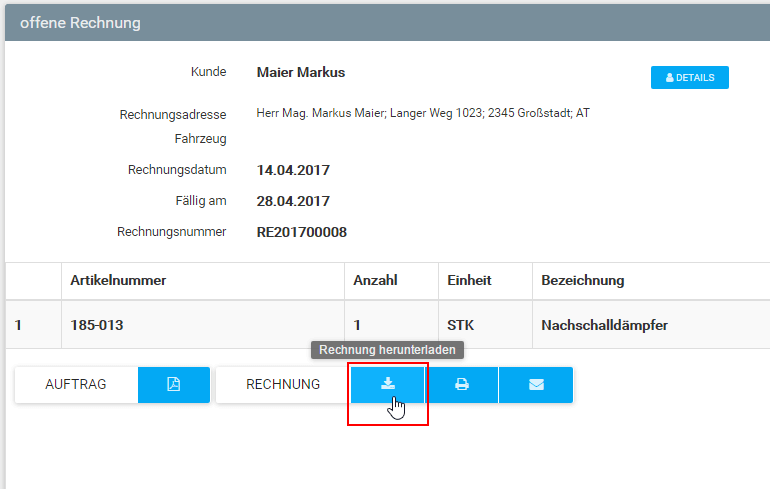
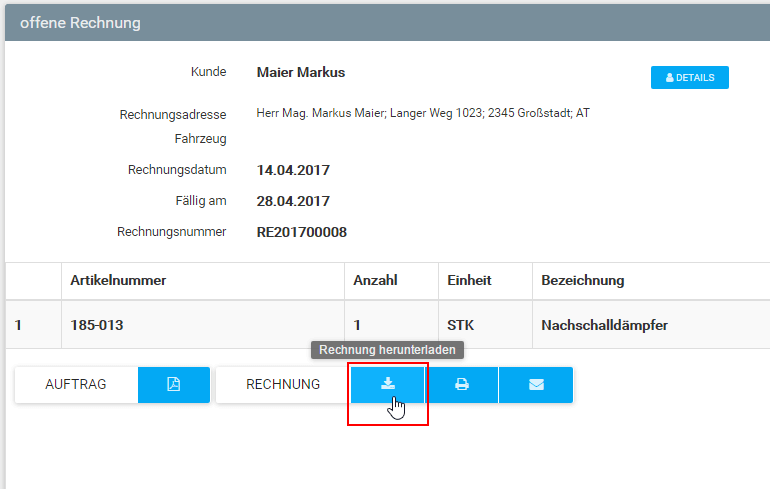
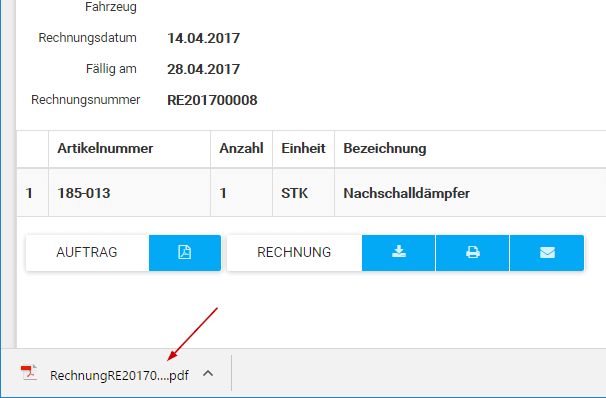
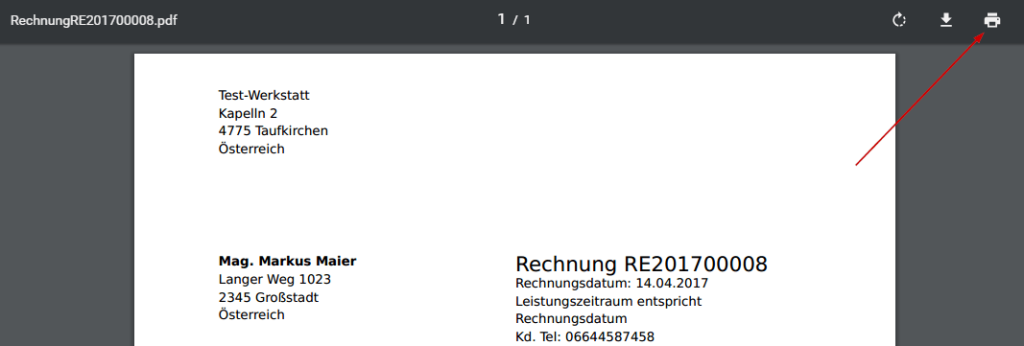
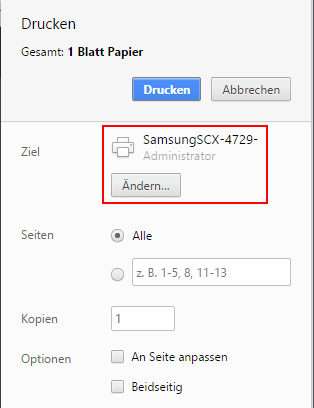 Wenn es trotzdem immer noch nicht klappt, oder ein Schritt unklar ist, stehen wir von Mo-Fr von 09:00 – 17:00 telefonisch, oder rund um die Uhr über die Support-Chat-Funktion im unteren rechten Eck von easyWerkstatt zur Verfügung.
Wenn es trotzdem immer noch nicht klappt, oder ein Schritt unklar ist, stehen wir von Mo-Fr von 09:00 – 17:00 telefonisch, oder rund um die Uhr über die Support-Chat-Funktion im unteren rechten Eck von easyWerkstatt zur Verfügung. Gründer von easyWerkstatt
Spar dir den Ärger im Büro.
Mit easyWerkstatt schreibst du deine Rechnungen so schnell und einfach wie noch nie.
Thomas Grömer